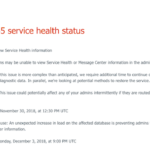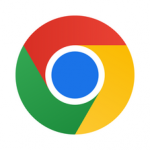iPhoneやiPad、iPod TouchなどのiOSデバイスの標準ミュージック アプリでは、特定の楽曲やアルバム、プレイリストをリピート再生して繰り返し聞こうとした場合に、その設定方法で迷ってしまって混乱したという経験を多くのユーザーが体験しているようです。
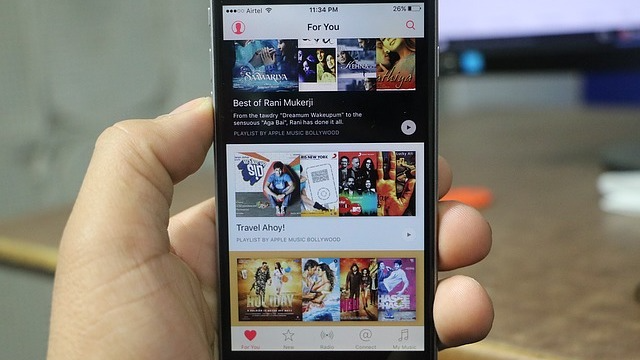
この混乱の元は、もちろんAppleのUIにあります。ミュージックアプリでの再生画面に、最初は繰り返し再生のための「リピート」ボタンが見当たらない。そして、そのボタンを表示させた場合にも、そのボタンをタップすることで何が起こるのかよくわかりません。
あなたがもし同様に、iPhoneやiPad、iPod TouchなどのiOSデバイスの標準ミュージック アプリで特定の楽曲やアルバム、そしてプレイリストをリピート再生する方法を悩んでいる場合には、以下の方法をマスターすることをオススメします。
ミュージック アプリで特定の楽曲、アルバム、そしてプレイリストを繰り返し再生する方法
- まず、iPhoneなどの標準ミュージック アプリを立ち上げて、リピート再生したい楽曲やアルバム、特定のプレイリストを選択して再生を開始しましょう。
- メインの音楽再生画面を開いて、少しだけスワイプして画面を上に移動します。すると[シャッフル][リピート]ボタンだけでなく、以降で再生される楽曲などの一覧を見ることができます。
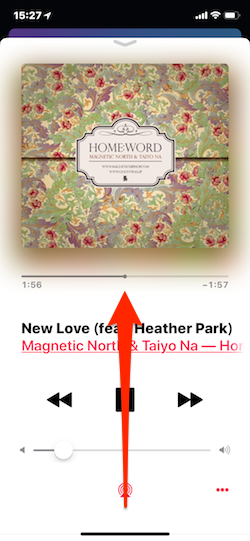
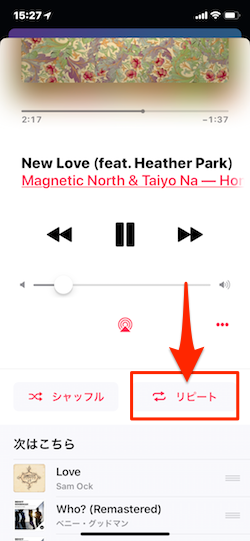
- 繰り返し再生する設定方法
a)アルバムやプレイリストを繰り返し再生する設定方法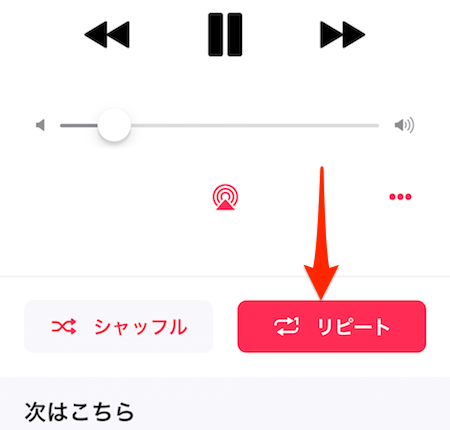
特定のアルバムやプレイリストを繰り返して再生するには、[リピート]ボタンを1回タップします。[リピート]ボタンが赤くなり、停止するまでアルバムやプレイリストを繰り返し再生してくれます。
b)特定の楽曲のみを繰り返し再生する設定方法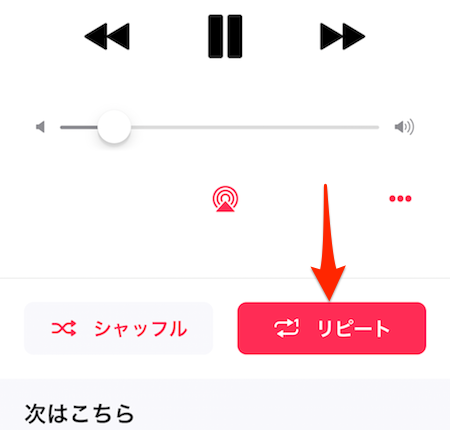
特定の楽曲1曲のみを繰り返し再生したい場合には、[リピート]ボタンを2回タップします。[リピート]ボタンが赤くなり、リピート再生マークの部分に番号「1」が表示されます。「この1曲のみをリピートで再生する」ことを意味しているようです。
それにしても、ちょっとわかりにくいですね。楽曲の再生画面を上にずらして、ユーザーがその機能を探すようなUIはいかがなものかと思いますが、それでも、このオプションが存在しないよりはいいでしょう。この機能が必要なユーザーにとっては感謝すべきことかもしれません。